Как восстановить переписку в ВК
Приветствую вас дорогие друзья и подписчики моего блога «Технические моменты Windows». На связи с вами в очередном выпуске в последние дни уходящего лета Дмитрий Валиахметов. У некоторых пользователей порою возникает необходимость восстановить переписку в ВК с конкретным человеком или же восстановить удаленные сообщения в чате сообщества, в котором он состоит. Как правило, сообщения, содержащие в себе некоторую важную и полезную для пользователя информацию (файлы, данные и т.д.), в какой-то момент времени могут быть удалены заведомо самим же пользователем или вообще в силу определенных не зависящих от нас обстоятельств. На первый взгляд возникает чувство тревоги в связи с тем, что сообщения безвозвратно удалены и теперь конфиденциальные файлы для пользователя, которые хранились в переписке в ВКонтакте, навсегда потеряны. В таких вполне ожидаемых случаях пользователи нервозно начинают искать ответы на просторах в глобальной сети Интернет, в паническом состоянии вбивая в поисковую строку «Яндекс» или «Google» запрос — «Как восстановить переписку в ВК».
Позволяя, таким образом, своим эмоциям, а также чувствам страха и тревоги удерживать приоритет над своим разумом мы сами невольно становимся заложниками мошеннических сервисов, которые за небольшую оплату готовы восстановить переписку в вк для нас. Под видом мошеннических сервисов я подразумеваю установку стороннего нелицензированного программного обеспечения на компьютер, основной задачей которого является сбор и кража ваших учетных данных (логины, пароли и т.п.) с вашего персонального компьютера.
Ну а другой пример мошенничества это может быть прямой диалог с сами мошенником через социальные сети, который в конечном итоге с наибольшей точной вероятностью сможет не только вынудить у вас денежные средства, но и оставить оформленные на вас кредиты. Да, именно так и происходит, вам не стоит этому ухмыляться или удивляться, поскольку в наше время это не редкость и это вполне реалистичные сценарии мошенников.
На сегодняшний день, а точнее на момент написания этой статьи восстановить переписку в вк вы можете выполнить самостоятельно, соблюдая правильную и последовательную очередность восстановления удаленного диалога, скажем так с конкретным пользователем. На примере моей страницы мы с вами в сегодняшнем выпуске пошагово постараемся восстановить переписку в вк и наглядно разберем некоторые нюансы, которые необходимо знать, чтобы вы с легкостью смогли восстановить переписку в вк на своей странице социальной сети, конечно на случай, если у вас вдруг возникнет такая необходимость в будущем. Запомните — всё решаемо и поправимо, если грамотно оценивать сложившуюся ситуацию. Итак, поехали..
На примере моей страницы мы с вами в сегодняшнем выпуске пошагово постараемся восстановить переписку в вк и наглядно разберем некоторые нюансы, которые необходимо знать, чтобы вы с легкостью смогли восстановить переписку в вк на своей странице социальной сети, конечно на случай, если у вас вдруг возникнет такая необходимость в будущем. Запомните — всё решаемо и поправимо, если грамотно оценивать сложившуюся ситуацию. Итак, поехали..
Как восстановить переписку в ВК?
Для начала мы с вами рассмотрим более простой способ восстановить переписку в вк. А если быть точнее, то представим себе такую ситуацию, что диалог с собеседником у нас сохранился, но последние несколько сообщений скажем так, мы по какой-то причине удалили, неважно по какой причине, просто удалили и хотим восстановить переписку в ВК с собеседником. Здесь следует отметить, что благо соответствующие инструменты в социальной сети ВКонтакте нам легко позволяют выполнить подобную процедуру без какой-либо особой сложности. Все дело в том, что при удалении сообщений рядом с уведомлением появляется ссылка «Восстановить», как показано на рисунке ниже.
Все дело в том, что при удалении сообщений рядом с уведомлением появляется ссылка «Восстановить», как показано на рисунке ниже.
Если вы мгновенно нажмете на ссылку «Восстановить», то сообщение сразу же восстановится. Однако вам следует знать, что если вам следует восстановить переписку в вк порядка 20, 30 или даже 1000 сообщений с собеседником, то одним нажатием кнопкой «Восстановить» не получится.
Необходимо будет последовательно нажимать на каждое восстанавливаемое сообщение в переписке. Все дело в том, что поскольку в ВКонтакте на сегодняшний день еще нет такого инструмента, чтобы мгновенно сразу после удаления восстановить всю переписку в вк одним нажатием. Кроме того, вам обязательно следует запомнить, что восстановить переписку в вк к сожалению не предусмотрено в мобильной версий сайта, в этом случае необходимо будет переключиться на основную версию сайта в мобильном телефоне.
Еще важный нюанс состоит в том, что если при удалении вами нескольких сообщений в диалоге с собеседником, вы вдруг обновите страницу в ВКонтакте или перейдете на другую страницу, то ссылка «Восстановить» не появится и в этом случае мгновенно восстановить переписку в вк кнопкой «Восстановить» уже не получится.
Другой пример, допустим, вы состоите в сообществе какого-нибудь чата в вк с численностью двух и более людей и вам также необходимо восстановить удаленные вами сообщения в этом чате. Самый простой способ считается воспользоваться помощью других собеседников, чтобы они переслали вам необходимую часть диалога, поскольку у других участников сообщения сохраняются в чате социальной сети ВКонтакте.
Здесь, конечно же, есть тоже одно важное небольшое условие — удаленное вами сообщение было удалено только на вашей странице, а у остальных собеседников чата переписка осталась.
Итак, рассмотренные нами выше способы восстановления переписки в ВКонтакте выполняются, если мы с вами мгновенно восстанавливаем сообщения кнопкой «Восстановить» или прибегаем к помощи к собеседнику для пересылки удаленных сообщений с кем собственно и ведется эта переписка в социальной сети ВКонтакте.
Теперь пришло время рассмотреть другую ситуацию, а именно как восстановить переписку в вк в том случае если мы после удаления сообщения случайно перешли на другую страницу или вовсе диалог со своим собеседником был удален полностью. При этом допустим, что спустя некоторое время нам потребовалась информация из удаленного диалога. Также представим себе, что собеседник тоже очистил общий диалог с нами и пересылка сообщений собеседником, к сожалению, в таком случае уже технически невозможна. Как быть в такой ситуации? Спросите вы!
При этом допустим, что спустя некоторое время нам потребовалась информация из удаленного диалога. Также представим себе, что собеседник тоже очистил общий диалог с нами и пересылка сообщений собеседником, к сожалению, в таком случае уже технически невозможна. Как быть в такой ситуации? Спросите вы!
К счастью на сегодняшний день такая возможность восстановить переписку в вк существует, благодаря технической поддержке социальной сети в ВКонтакте.
1. На главной странице ВКонтакте в левой части вертикального меню перейдите по ссылке «Еще».
2. Затем из выпадающего списка потребуется перейти «Защита данных».
3. Теперь переходите во второй раздел, как показано на рисунке ниже. Пролистывайте страницу вниз и выбираете «Запросить архив».
4. Отмечаете чекбокс на «Профиль» и нажимаете отправить запрос.
5. Подтверждаете свои действия, заново введя пароль. Примерное время ожидания в моем примере около трех часов.
6. Дальше вы получите соответствующее уведомление для скачивания архива.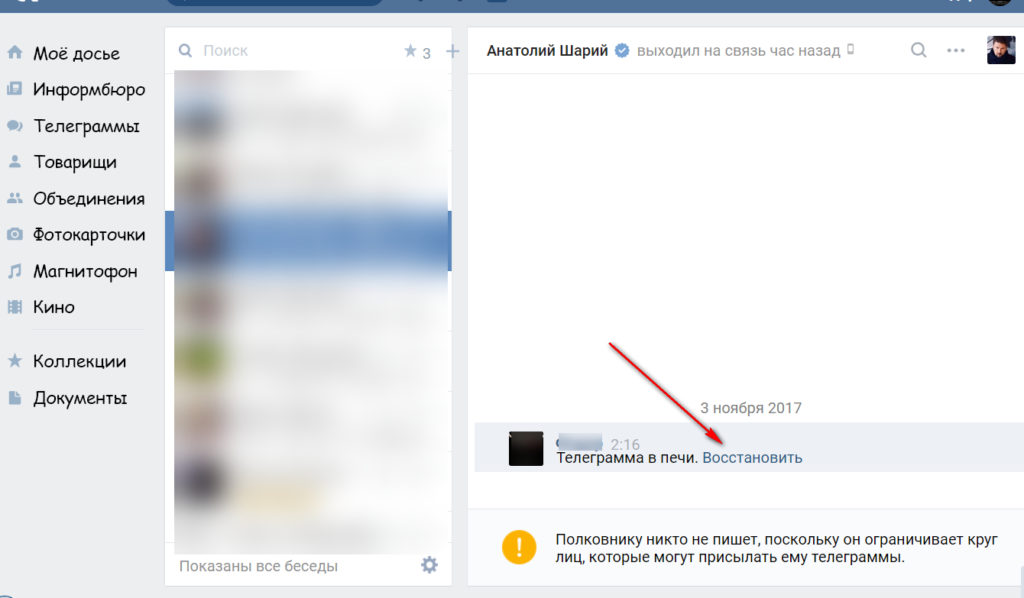
7. Скачанный архив необходимо будет разархивировать. Запомните, что ссылка для скачивания доступна будет не более одной недели.
Как видите, данные о вашем профиле находятся в соответствующих директориях. Нас с вами интересует папка «messages».
В этой директории хранятся ваши диалоги и беседы. Нетрудно догадаться, что название папок соответствует учетной записи ID пользователя ВКонтакте. Ну а директории, названия которых начинается с цифр «2000000» означают беседы, в которых вы когда-либо участвовали.
Таким образом, вам лишь нужно открыть папку с соответствующим профилем ID пользователя и запустить файл, который откроется в браузере.
Завершая сегодняшнюю статью «Как восстановить переписку в ВК» я бы хотел добавить, что среди многих пользователей социальной сети ВКонтакте существует ошибочное мнение о том, что восстановить переписку в ВК можно только за последние полгода, поскольку сервисы социальной сети ВКонтакте не позволяют хранить данные о профилях своих участников столь продолжительное время.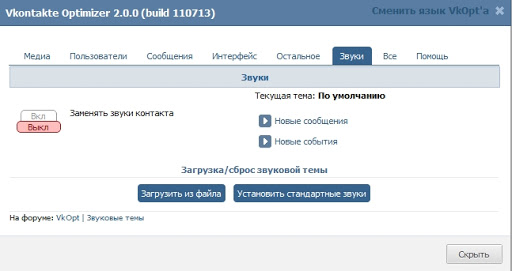 На самом деле это не так и восстановить различные данные своего аккаунта ВКонтакте (сообщения, фото- и видеоматериалы) из архива через службу поддержки ВКонтакте вы можете вернуть за последние пять и даже семь лет, а то и больше. В моем примере восстановились целые удаленные диалоги с сообщениями, фото- и видеоматериалы с 2013 года.
На самом деле это не так и восстановить различные данные своего аккаунта ВКонтакте (сообщения, фото- и видеоматериалы) из архива через службу поддержки ВКонтакте вы можете вернуть за последние пять и даже семь лет, а то и больше. В моем примере восстановились целые удаленные диалоги с сообщениями, фото- и видеоматериалы с 2013 года.
В настоящее время сейчас, конечно же, существуют многие расширения для браузера, которые тоже весьма неплохо себя зарекомендовали и прекрасно справляются с восстановлением удаленных диалогов, однако в этой рубрике я решил не нагружать вас дополнительной информацией и рассказал про несколько наиболее распространенных способов восстановления переписки в ВК.
На этом сегодняшнюю рубрику я завершаю и если у вас возникли вопросы или пожелания, то вы можете задавать их в комментариях. Желаю всем отличного летнего настроения и до скорой встречи в новом выпуске на блоге «Технические моменты Windows»!
Как продлить срок службы аккумулятора смартфона?
Как восстановить переписку ВКонтакте после удаления Тарифкин.
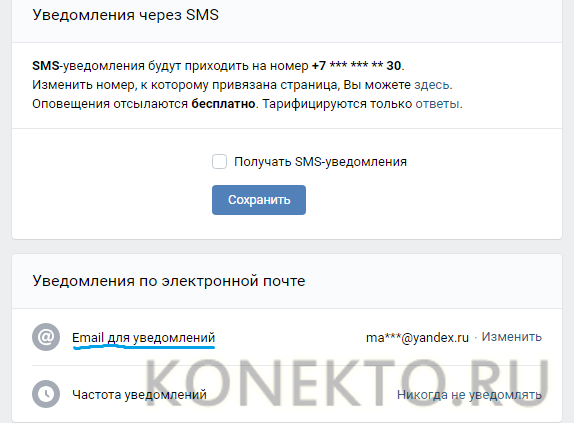 ру
руКогда можно и когда нельзя восстановить переписку. Как восстановить переписку с помощью средств ВК — 6 проверенных способов. Восстанавливаем сообщения из кэша браузера. Как восстановить сообщения с помощью расширений браузера. Как создать архив сообщений.
Содержание
- Когда можно и когда нельзя восстановить переписку
- Как восстановить переписку с помощью средств ВК
- Восстанавливаем сообщения из КЭШа браузера
- Как восстановить сообщения с помощью расширений браузера
- Как создать архив сообщений
Когда можно и когда нельзя восстановить переписку
Восстановить удаленную пользователем переписку в ВК не всегда можно. Восстановление возможно в следующих ситуациях:
- на электронную почту человека, привязанную к аккаунту, регулярно приходят уведомления о поступлении новых сообщений;
- история браузера, с которого был осуществлен вход на страницу, не удалилась;
- на смартфоне или компьютере подключена опция копирования данных;
- человек, с которым велась переписка, не удалил ее и готов переслать;
- переписка выслана специалистами технической поддержки.

В техподдержке Вконтакте не всегда могут пойти навстречу и выслать утерянную информацию.
Как восстановить переписку с помощью средств ВК
Для этого нужно запросить архив со своими данными, обратившись в техническую поддержку социальной сети. В архиве будет находиться только та информация, которую пользователь запросил для восстановления, например, удаленные ранее фотографии, сообщения, репосты. Также есть другие методы восстановления утерянных переписок средствами VK. О них будет подробно рассказано далее.
Моментальное восстановление
Данный способ подходит только для компьютерной версии социальной сети. Через телефон мгновенно восстановить переписку не удастся. Процесс выполняется в следующей последовательности:
- зайти на официальный сайт ВК через браузер на стационарном компьютере или ноутбуке;
- если важное сообщение было случайно удалено только что, то его можно будет вернуть, нажав на кнопку “Восстановить” рядом со строкой переписки;
- проверить результат.
 Переписка должна вновь появиться после выполнения вышеуказанных действий.
Переписка должна вновь появиться после выполнения вышеуказанных действий.
Мгновенное восстановление не получится выполнить, если окно с надписью “Восстановить” пропадет с экрана. Это произойдет через несколько секунд.
Обращение в техническую поддержку
Этот метод выполняется, если остальными способами не получилось вернуть удаленные переписки. Написать в техподдержку социальной сети проще всего по алгоритму:
- перейти на страницу VK;
- войти в раздел с дополнительными возможностями, кликнув по кнопке рядом со своим аватаром;
- далее нужно перейти в подраздел “Помощь”;
- указать тему, по которой хочется обратиться к администрации соцсети, выбрав нужный вариант из списка;
- написать текст обращения. Также рекомендуется указать ссылку на страничку пользователя, с которым переписывались;
- ждать ответа от администрации. Ответ придёт в течение пяти рабочих дней, причем не факт, что переписку восстановят.
 Также администратор может прислать инструкцию, по которой человек сможет вернуть удаленные сообщения.
Также администратор может прислать инструкцию, по которой человек сможет вернуть удаленные сообщения.
С помощью собеседника
Человек, с которым велся диалог, мог не удалить его. Поэтому, чтобы получить доступ к утраченной переписке, достаточно написать собеседнику и попросить переслать нужные сообщения. Для этого пользователю потребуется сделать следующие шаги:
- войти в переписку, сообщения которой требуется переслать собеседнику;
- выделить нужные сообщения левой клавишей мышки (удержанием на смартфоне) и нажать на кнопку “Переслать”;
- выбрать данного пользователя и отослать ему выделенную информацию.
Важную переписку рекомендуется скринить и сохранять файлы в надежное место во избежание их утери.
Через архив с данными
Как говорилось выше, архив с личными данными запрашивается через администрацию сайта. Чтобы это сделать, необходимо следовать по инструкции:
- аналогичным образом войти в подраздел “Помощь”;
- в строке поиска сверху окна ввести фразу “Как получить архив со своими данными?”;
- в отобразившемся ответе отобразится ссылка, по которой потребуется перейти;
- ознакомиться с информацией о конфиденциальности и внизу окошка кликнуть по кнопке “Запросить архив”;
- в качестве информации для восстановления в данном случае нужно указать вариант “Сообщения”;
- для подтверждения действия нужно указать пароль от своего профиля в соответствующем поле;
- ждать получения архива.

Архив с данными формата ZIP придет от администрации социальной сети в течение нескольких дней. Файл будет выгружен в с раздел сообщений.
Как восстановить переписку Вконтакте через SMS и почту
В настройках аккаунта у человека может быть выставлены автоматические оповещения о новых письмах, которые приходят на привязанный почтовый ящик. В таком случае удаленные сообщения будут отправляться на почту. Однако там будет отображаться не весь текст, особенно если велась длинная переписка.
Чтобы активировать уведомления о поступлении новых писем, необходимо проделать несколько простых шагов по алгоритму:
- зайти в настройки своего профиля ВК, нажав на аватарку в правом верхнем углу;
- в контекстном меню выбрать пункт “Уведомления”;
- пролистать вниз странички и нажать по варианту “Уведомления по электронной почте”;
- привязать почту, на которую будут поступать оповещения.
После указания адреса почты действие нужно будет подтвердить на сайте, прописав код, который придет в SMS.
Через сторонние приложения
В интернете, на Google Play Market или App Store есть несколько специализированных программ, которые якобы восстанавливают утраченные переписки. Однако администрация Vkontakte утверждает, что данные софты не работают и являются мошенническими приложениями для взлома страниц. Поэтому ими не рекомендуется пользоваться, а тем более платить кому-то деньги за возвращение утраченных переписок.
Восстанавливаем сообщения из КЭШа браузера
Кэш браузера — это директория, в которую сохраняется важная информация, доступная даже после удаления с других ресурсов. Через 30 дней данные кэширования автоматически удалятся, если пользователь выставил соответствующую настройку. Чтобы перейти в кэш, необходимо набрать в поисковой строке браузера адрес VK MP3 MOD и нажать на “Enter” для подтверждения. Удаленную переписку можно восстановить из КЭШа и сохранить в нужное место на компьютере.
Получить доступ к содержимому КЭШа также возможно через приложение ChromeCacheView от NirSoft, которое является бесплатным. Порядок действий в данном случае будет следующим:
Порядок действий в данном случае будет следующим:
- скачать и запустить указанную программу;
- нажать на клавишу F9, находясь в главном меню приложения;
- в верхней части ПО нажать по названию браузера, в котором сохраняется кэш из ВК;
- после этого откроется содержимое КЭШа. Здесь нужно будет выделить нужную для восстановления информацию;
- после этого кликнуть по кнопке F6 и проверить результат.
Выделенные данные КЭШа сохранятся в папку на компьютере, которую ранее указал пользователь.
Как восстановить сообщения с помощью расширений браузера
Для выполнения поставленной задачи потребуется для своего браузера установить расширение VkOpt. Далее, чтобы с его помощью выполнить резервирование беседы в ВК, потребуется сделать следующее:
- находясь в своем профиле Вконтакте, открыть окно с установленными расширениями;
- в контекстном меню выбрать вариант “Сохранить переписку”;
- теперь даже после удаления информация в беседе будет сохраняться на компьютер.

Как создать архив сообщений
Архив с утраченными переписками пользователь, как и было сказано выше, должен запрашивать у администрации социальной сети. После этого, по истечении нескольких дней архив будет сформирован, однако, переписки в полном виде могут не восстановиться в зависимости от срока давности удаления.
Вячеслав
Несколько лет работал в салонах сотовой связи двух крупных операторов. Хорошо разбираюсь в тарифах и вижу все подводные камни. Люблю гаджеты, особенно на Android.
Задать вопрос
Как долго будет формироваться архив с данными ВК?
Это зависит от размера данных, которые пользователь хочет восстановить. Чем больше весит информация, тем дольше она будет восстанавливаться. Однако обычно на формирование архива уходит не более трех дней.
Однако обычно на формирование архива уходит не более трех дней.
Почему в архиве с данными находятся только переписки, который в данный момент есть в профиле ВК? Удаленных бесед там нет.
Возможно, прошло слишком много времени с момента удаления сообщений. Попробуйте другой способ восстановления, например, обратившись в техническую поддержку социальной сети ВК.
Как выполняется моментальное восстановление удаленных переписок VK?
После деинсталляции беседы появится окно, в котором Вам нужно нажать на кнопку “Восстановить”. Далее переписка восстановится. Учтите, что в таком случае, после того как окно пропадет, моментальное восстановление станет недоступным.
Возможно ли через приложение на телефоне моментально вернуть удаленную беседу ВК?
К сожалению, такой возможности на данный момент нет. Функция доступна только в браузере. Возможно, разработчики соцсети в ближайшее время добавят опцию и для мобильного приложения.
Как проще всего восстановить утраченную переписку ВК?
Рекомендую Вам обратиться к собеседнику напрямую. Возможно, он не удалил сообщения и сможет переслать Вам. Если не получится, то обращайтесь к администрации сайта в браузере или приложении.
Возможно, он не удалил сообщения и сможет переслать Вам. Если не получится, то обращайтесь к администрации сайта в браузере или приложении.
Функция моментального восстановления не всегда срабатывает даже в браузере.
Таким образом, в статье были представлены актуальные методы возвращения удаленных бесед в ВК. Для понимания темы рекомендуется внимательно ознакомиться с изложенной информацией.
Как восстановить переписку в WhatsApp после удаления
Как восстановить переписку в WhatsApp? Механизмы хранения информации, настроенные пользователем в мессенджере, позволяют в любой момент восстановить все удаленные данные. Если вы случайно или намеренно стерли диалог или его часть, не переживайте — его можно вернуть несколькими простыми действиями.
Содержание
- 1 Где хранятся сообщения в WhatsApp?
- 2 Как восстановить удаленные сообщения в Whatsapp?
- 2.1 На Android
- 2.2 На iPhone
- 3 Резервное копирование на Google Диск
- 3.
 1 Похожие сообщения
1 Похожие сообщения
- 3.
Где хранятся сообщения в WhatsApp?
Места для хранения информации различаются в зависимости от типа операционной системы, поддерживаемой устройством. Например, на телефонах с поддержкой Android можно сохранять данные на карту памяти, в память телефона или на виртуальный диск Google, а на iPhone для хранения информации можно использовать iCloud. Облачные хранилища – наиболее технически надежные места для хранения данных, ведь при повреждении карты памяти или самого телефона всегда можно восстановить переписку в WhatsApp после ее удаления на андроиде с помощью виртуального диска.
Как восстановить удаленные сообщения в Whatsapp?
Восстановление данных, которые были намеренно или случайно удалены, — это простой процесс, если вы беспокоитесь о их сохранении заранее. Для этого:
- заходим в Whatsapp, выбираем «Меню» (кнопка три точки в правом верхнем углу).
- перейти в раздел «Настройки».

- открыть пункт «Чаты», выбрать строку «Резервное копирование чатов».
Здесь вы можете выбрать, будут ли данные сохраняться автоматически через определенный промежуток времени или сделать резервную копию самостоятельно вручную. Рекомендуется выбрать автоматическое сохранение – при таком выборе система будет автоматически сохранять информацию, вне зависимости от того, помнили вы о такой необходимости или нет.
На Android
Для телефонов, поддерживающих операционную систему Android, процесс восстановления данных выглядит следующим образом:
- Используйте проводник и найдите папку WhatsApp на SD-диске. В нем вы найдете каталог под названием Databases — здесь хранятся все сохранения. Каждый файл имеет в названии дату, ориентируясь на которую вы будете знать, какой архив хотите восстановить. Нажмите на него и переименуйте в db.crypt12. После этого заходим в диалоги — в списке появятся удаленные реплики и беседы.
- Если прошло больше недели, попробуйте другой метод.
 Вам нужно будет удалить приложение — не пугайтесь, если включено хранение данных, остальной переписке ничего не угрожает. После удаления скачайте и установите программу заново. Мессенджер предложит вам восстановить данные — соглашайтесь. После завершения процесса вся сохраненная информация будет отображаться в диалогах.
Вам нужно будет удалить приложение — не пугайтесь, если включено хранение данных, остальной переписке ничего не угрожает. После удаления скачайте и установите программу заново. Мессенджер предложит вам восстановить данные — соглашайтесь. После завершения процесса вся сохраненная информация будет отображаться в диалогах.
На iPhone
Владельцам iPhone следует знать — данные последних обновлений, iOS 8 или 9, нельзя восстановить на смартфонах с другой, более ранней версией. Чтобы вернуть потерянные фрагменты переписки вам нужно будет зайти в свой iCloud и найти на нем папку с названием мессенджера. Убедившись в его наличии, смело удаляйте приложение с телефона и устанавливайте заново — данные восстановятся автоматически.
Резервное копирование на Google Диск
Сохраняйте данные на свой Google диск для возможности доступа к ним в любое время. Для этого достаточно зайти в настройки и отметить период времени, по истечении которого на вашем устройстве будет сохраняться копия всех сообщений и мультимедийных файлов.
Как восстановить переписку в (Whatsapp) WhatsApp после удаления на iPhone
Whatsapp — удобное приложение для общения между людьми, доступны видеозвонки и простые звонки. Иногда вам нужно возобновить сообщения, которые вы случайно удалили. Без бэкапа не обойтись. Итак, рассмотрим тему: WhatsApp как восстановить историю?
Содержание
- 1 Как восстановить удаленный чат в Whatsapp на iPhone
- 2 Можно ли восстановить удаленный чат в Whatsapp
- 2.1 через iTunes
- 2.2 через ICLOUD
- 2.3 Использование ULDATA
- 3 Пошаговая инструкция
- 4 Как восстановить переписку WhatsApp без резервного копирования
- 5 Посты
Как восстановить удаленный чат в Whatsapp на iPhone
Пользователь программы должен знать, что разработчики сервера этого не делают, а значит, вы сами несете ответственность за сохранность информации. В идеале сразу после установки программы следует проверить настройки и выяснить, где хранится история чата и куда ее можно вернуть в случае потери. Обычно это внутренняя память телефона, но лучше сделать резервную копию в облаке. Это надежнее, и ваш смартфон не будет забит лишними файлами.
Обычно это внутренняя память телефона, но лучше сделать резервную копию в облаке. Это надежнее, и ваш смартфон не будет забит лишними файлами.
Перед восстановлением убедитесь, что вы не отправляли сообщения в архив. Заходим в переписку, тянем вниз, вверху находим надпись «Архив» и заходим в нее. Если он пустой, то смотрите ниже, как восстановить переписку WhatsApp на iPhone.
Можно ли восстановить удаленный чат в Whatsapp
Можно. Существует несколько методов, описанных ниже. Главное не переименовывать файлы в процессе восстановления, это может усложнить работу: гаджет может не понять, что ему нужно восстановить.
Через iTunes
Для начала установите Tenorshare UltData на свой компьютер. Имеет множество функций, одна из них — возможность выборочного восстановления нужных файлов из резервной копии. iTunes, как и iCloud, являются программами резервного копирования. Если вы вручную не выбрали создание копий в iCloud, то это автоматически происходит в iTunes.
Запустите программу UltData и подключите телефон к компьютеру. Затем:
- В появившемся окне вверху выберите «Восстановить файлы из iTunes».
- Начать сканирование.
- После этого появятся все файлы, которые есть в резервной копии. Причем удаленные отмечены цветом.
- Затем отметьте файлы для восстановления и нажмите «Восстановить».
Через iCloud
Первый способ:
- Перейдите в «Настройки», найдите iCloud.
- Проверить, включен ли iCloud и разрешено ли его использование ватсапу. Это можно сделать нажав на свой аккаунт, как на картинке и посмотрев на ползунки, они должны быть зелеными.
- Убедитесь, что все включено. Далее заходим в «Настройки» в ватсапе, находим «Чаты и звонки», выбираем «Копировать».
- Отобразится последняя копия, если она вас устраивает, то будем использовать дальше, если нет, то создадим копию, как на картинке.
- Далее необходимо переустановить Дацап, после чего нужно нажать «Восстановить из копии», когда устройство спросит об этом.

Второй способ связан с программой Tenorshare UltData. В него нужно зайти с айфона, подключенного к ПК. В верхней части окна выберите «Восстановить файлы из iCloud». Компьютер запросит ваш Apple ID и пароль. Их нужно указать.
Запустите сканирование, отметьте интересующие файлы для восстановления галочками и нажмите «Вперед». С помощью кнопки «Настройки вывода» вы можете указать место для восстановления файлов: компьютер или телефон.
Использование Uldata
Инструкция следующая:
- Запустите программу Tenorshare UltData и подключите iPhone к компьютеру с помощью кабеля. В появившемся окне меню выберите галочку «WhatsApp» и «Вложения» и нажмите «Сканировать».
- В новом окне выберите необходимые файлы и нажмите «Восстановить».
Иногда программа дает выбор, куда восстанавливать информацию: на компьютер или на телефон. Чтобы отобразить информацию на iPhone, нажмите «Восстановить на устройство».
Пошаговая инструкция
Используя описанную выше инструкцию, вы сможете быстро и беспроблемно восстановить все данные или перенести сообщения на новый телефон, что описано в отдельном пункте ниже.


 Переписка должна вновь появиться после выполнения вышеуказанных действий.
Переписка должна вновь появиться после выполнения вышеуказанных действий. Также администратор может прислать инструкцию, по которой человек сможет вернуть удаленные сообщения.
Также администратор может прислать инструкцию, по которой человек сможет вернуть удаленные сообщения.


 1 Похожие сообщения
1 Похожие сообщения
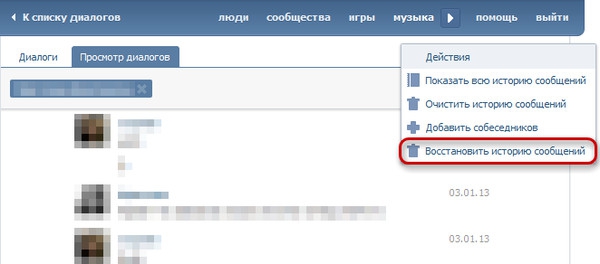 Вам нужно будет удалить приложение — не пугайтесь, если включено хранение данных, остальной переписке ничего не угрожает. После удаления скачайте и установите программу заново. Мессенджер предложит вам восстановить данные — соглашайтесь. После завершения процесса вся сохраненная информация будет отображаться в диалогах.
Вам нужно будет удалить приложение — не пугайтесь, если включено хранение данных, остальной переписке ничего не угрожает. После удаления скачайте и установите программу заново. Мессенджер предложит вам восстановить данные — соглашайтесь. После завершения процесса вся сохраненная информация будет отображаться в диалогах.